NetflixやMaxなどのストリーミングプラットフォームは、メディアの消費方法を変え、リアリティテレビから批評家の映画を直接リビングルームに直接持ち込みました。劇場で最新の大ヒット作をキャッチするためだけに、要素に勇敢に立ち向かい、「チキンジョッキー」の災難を危険にさらす時代は終わりました。代わりに、自分のソファの快適さから映画のような体験を楽しむことができます。あなたがあなたの家の視聴を4K品質に上げたいと思っているなら、当社の包括的なガイドは、驚くべき4K解像度でNetflixのストリーミングについて知っておくべきすべてのものをあなたに説明します。
Netflixを4Kでストリーミングする方法
超高解像度ストリーミングの世界に飛び込む前に、適切なNetflixプランに登録されていることを確認することが重要です。すべての計画が4Kストリーミングをサポートするわけではありません。プレミアムプランのみが行います。現在のNetflix US計画とその価格の迅速な内訳は次のとおりです。
- 広告付きの標準:月額7.99ドル(4kなし)
- 標準:月額17.99ドル(4kなし)
- プレミアム:月額24.99ドル(4Kストリーミング)
4Kに適した機器はありますか?
ハードウェアが4Kストリーミングをサポートすることを保証することが次のステップです。スマートテレビ、モニター、またはFire StickやApple TVなどの外部ストリーミングデバイスを使用している場合でも、4K(3840 x 2160)解像度でコンテンツを表示できる必要があります。外部デバイスをテレビに接続している場合は、ケーブルも4Kストリーミングをサポートする必要があります。 Netflixは、最適な4Kストリーミングのために、プレミアム高速HDMIまたは超高速HDMIケーブルを使用することを推奨しています。
 予算4Kストリーミングデバイス
予算4Kストリーミングデバイス
Amazon Fire TV Stick 4K Max
1 Amazonでそれを見てください
 4KのHDMI
4KのHDMI
Belkin HDMI 2.1超高速
1 Amazonでそれを見てください
 最高の4Kテレビ
最高の4Kテレビ
LG 65 "クラスOLED EVO C4
0 Amazonでそれを見てください
 ベスト4Kモニター(ゲームも用意)
ベスト4Kモニター(ゲームも用意)
ASUS ROG SWIFT PG32UCDP
0ベストバイでそれを見てください
再生設定を確認してください
サブスクリプションと機器を確認したら、再生設定を調整する時が来ました。 PCでNetflixアカウントにログインし、プロフィールアイコンをクリックし、[プロファイルの管理]を選択します。 4Kストリーミングに使用する特定のアカウントに移動し、「再生設定」まで下にスクロールし、「High」に設定します。この設定により、コンテンツをサポートする4Kストリーミングが可能になります。
ただし、いくつかの考慮事項に注意してください。再生を「ハイ」に設定すると、インターネット接続が十分に堅牢でない場合、より多くのバッファリングまたはフリーズにつながる可能性があります。また、4Kでストリーミングすると、より多くのデータが消費されます。これは、モバイルデータを使用している場合に懸念事項となる可能性があります。
4KでNetflixの映画やショーを見る他の方法はありますか?
ストリーミングはコンテンツを視聴する最も便利な方法ですが、物理的なメディアにはまだその場所があります。 Blu-rayの復活により、Daredevil、Arcane、The Crown、Stranger Things、水曜日などの一部の人気タイトルが物理的な形式になりました。これらのBlu-rayエディションを所有することは、デジタルプラットフォームの予測不可能性に対する保護手段になり、お気に入りのショーを無期限に楽しむことができるようにします。
![アーケイン:リーグオブレジェンド - シーズン1-限定版スチールブック4KウルトラHD +ブルーレイ[4K UHD]](https://images.gdeac.com/uploads/94/680865e754098.webp) アーケイン:リーグオブレジェンド - シーズン1-限定版スチールブック4KウルトラHD +ブルーレイ[4K UHD]
アーケイン:リーグオブレジェンド - シーズン1-限定版スチールブック4KウルトラHD +ブルーレイ[4K UHD]
13 Amazonでご覧ください
 家
家  ナビゲーション
ナビゲーション






 最新記事
最新記事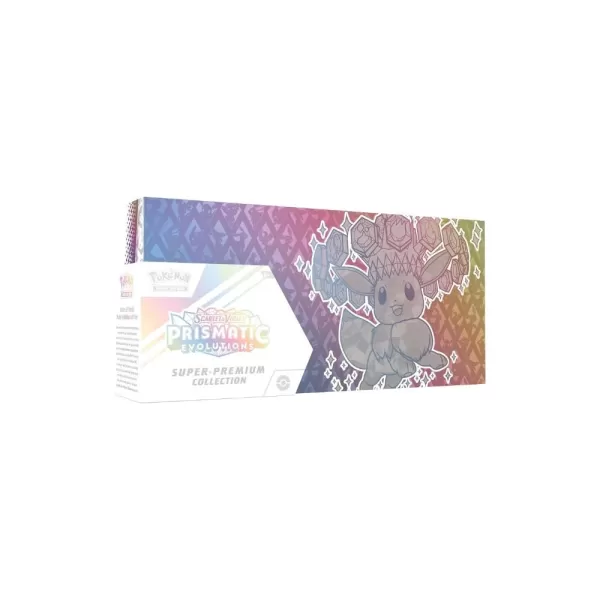









 最新のゲーム
最新のゲーム











